Графические карты html. Рисуем карту изображения мышкой
Приветствую, друзья. В этом видео мы продолжим разговор о картах изображений в HTML. Но для начала вспомним, о чем мы говорили в прошлом видео. Дело в том, что эти видео довольно тесно связаны между собой, и чтобы понять, о чем речь необходимо посмотреть предыдущие видео из раздела изображений.
В прошлом видео уроке мы как раз начали знакомство с картами изображений в HTML . Посмотрели, как она должна выглядеть в конечном итоге, правда, с применением скриптов. Немного поговорили о координатах. То есть о том, как мы их будем определять. Как Вы можете помнить, я остановил свой выбор на одном из способов, это способ с использованием атрибута ismap , так как, на мой взгляд, именно этот метод определения координат является самым простым и менее сложным, а значит именно он нам подходит.
В итоге в прошлом видео мы сделали картинку-ссылку . А затем из изображения сделали серверную карту изображения, которая поможет нам в определении координат активных областей.
Теперь настало время приступить к непосредственному созданию карты изображения в HTML. В этом видео мы охватим довольно большое количество информации, начиная с теории и переходя к практике.
Начнем с изучения еще двух HTML-тегов, это теги
HTML-тег map.
Тег
Данный тег имеет обязательный атрибут name . В котором мы должны указать имя нашей карты изображения. Кроме того стоит отметить что этот тег не является блочным элементом, а значит необходимо его прописывать внутри блочного элемента, например тега абзаца или универсального тега div .
HTML-тег area.
Тег отвечает за указание активных областей внутри контейнера
Здесь также хочу упомянуть о том, о чем забыл сказать в видео уроке, что этот тег легко заменяется тегом для указания гиперссылок в HTML-документе . То есть тегом . Если Вы помните, то именно у тега есть точно такие же атрибуты shape и coords , которые предназначены именно для указания базовой фигуры и ее координат.
Определение координат квадрата, прямоугольника, круга и многоугольника.
Также в этом видео уроке мы очень подробно разберем, как правильно определять координаты для той или иной фигуры. Сколько должно быть координат для определенной фигуры. Это связано с тем, что для каждой базовой фигуры есть свой набор координат и порядок их получения.
Сначала мы подробно рассмотрим в теории как определить координаты для квадрата, затем для окружности и наконец, для многоугольника.
После чего на живом примере мы определим координаты квадрата и прямоугольника. Затем определим координаты окружности. И наконец, укажем координаты треугольника, который свою очередь играет роль многоугольника.
В общем, это видео станет очень полезным пособием для тех, кому стала интересна тема создания карт изображений в HTML.
Видео урок: Создание карты избражения в HTML.
HTML-справочник и другие материалы можно и нужно скачать !
В следующем видео уроке мы окончательно изучим тему создания карт изображений, поговорим о последнем атрибуте тега usemap , который поможет нам связать картинку с картой изображения. И рассмотрим еще парочку живых примеров карт изображений на разных картинках.
Значение и применение
Тег
Поддержка браузерами
| Тег | Opera | IExplorer | Edge |
|||
|---|---|---|---|---|---|---|
| Да | Да | Да | Да | Да | Да |
Атрибуты
Атрибутами тега мы указываем как координаты области (атрибут coords ), так и тип необходимой нам фигуры (атрибут shape ):

Пример использования
Давайте рассмотрим пример в котором при клике по определённой фигуре на одном рисунке происходит переход на разные веб-страницы, которые описывают эти фигуры (ссылки на Википедию):
Выбери фигуру:
И так по порядку, что мы сделали в этом примере:
- Разместили изображение (тег
), которое мы в последствии будем использовать при составлении изображении-карты. В атрибуте usemap необходимо обязательно указать имя изображения-карты, которое мы будем использовать в элементе
(необходимо обязательно перед именем указать решетку). - Размещаем изображение-карту (тег
), задаем единственный и обязательный атрибут элемента name (имя карты). Обратите внимание, что в отличие от тега мы задаем имя без решетки, в остальном они должны совпадать.
- Размещаем четыре тега , которые определяют интерактивные области в изображении-карте:
- Первой мы задаем прямоугольную область (атрибут shape со значением "rect" ), она соответствует нашему первому изображению (первые два значения соответствуют верхнему левому углу, следующие два значения определяют правый верхний и нижний угол).
- Второй указываем круглую область (атрибут shape со значением "circle" ), она соответствует нашему второму изображению (первое значение соответствует координатам по оси x , а второе по оси y , третее определяет радиус ).
- Что касается третей и четвертой фигуры , то они составлены по принципу многоугольной области (атрибут shape со значением "poly" ). Вы определяете необходимое количество точек на изображении, высчитываете координаты этих точек (графический редактор) и указываете в таком порядке, чтобы браузер их мог соединить одной линией. На примере треугольника (третий рисунок): первая точка (координаты x и y вершины), вторая точка (координаты x и y левого нижнего угла) и третяя точка (координаты x и y правого нижнего угла).
Обращаю Ваше внимание на то, что если у тега
В этой статье мы с Вами рассмотрим как составить клиентскую изображение-карту, при клике на определенную область которой, мы сможем перейти по определенной ссылке. Составление изображений-карт можно редко встретить на сайтах, так как этот процесс довольно-таки трудоемкий, но если вы хотите удивить ваших посетителей необычной формой для ссылок и у вас есть в распоряжении свободное время для самообразования, то эта статья для вас.
Тег
Атрибут name
элемента (создает связь между изображением и картой).
Атрибутами тега мы указываем как координаты области (атрибут coords ), так и тип необходимой нам фигуры (атрибут shape ):
Пример использования
Давайте рассмотрим пример в котором при клике по определённой фигуре на одном рисунке происходит переход на разные веб-страницы, которые описывают эти фигуры (ссылки на Википедию):
Выбери фигуру:
И так по порядку, что мы сделали в этом примере:
- Разместили изображение (тег
), которое мы в последствии будем использовать при составлении изображении-карты. В атрибуте usemap необходимо обязательно указать имя изображения-карты, которое мы будем использовать в элементе
(необходимо обязательно перед именем указать решетку). - Размещаем изображение-карту (тег
), задаем единственный и обязательный атрибут элемента name (имя). Обратите внимание, что в отличие от тега мы задаем имя без решетки, в остальном они должны совпадать.
- Размещаем четыре тега , которые определяют интерактивные области в изображении-карте:
- Первой мы задаем прямоугольную область (атрибут shape со значением "rect" ), она соответствует нашему первому изображению (первые два значения соответствуют верхнему левому углу, следующие два значения определяют правый верхний и нижний угол).
- Второй указываем круглую область (атрибут shape со значением "circle" ), она соответствует нашему второму изображению (первое значение соответствует координатам по оси x , а второе по оси y , третее определяет радиус ).
- Что касается третей и четвертой фигуры , то они составлены по принципу многоугольной области (атрибут shape со значением "poly" ). Вы определяете необходимое количество точек на изображении, высчитываете координаты этих точек (графический редактор) и указываете в таком порядке, чтобы браузер их мог соединить одной линией. На примере треугольника (третий рисунок): первая точка (координаты x и y вершины), вторая точка (координаты x и y левого нижнего угла) и третяя точка (координаты x и y правого нижнего угла).
Обращаю Ваше внимание на то, что если у тега Практическое задание № 26.
Нюанс : для чистоты практического задания предлагаю в качестве первой точки использовать вершину звезды и двигаться по часовой стрелке. В качестве значения атрибута href я указал # в этом случае она выступает как заглушка (вы остаетесь на той же странице), вы можете сделать переход на любую страницу.
Подсказка : чтобы получить координаты изображения воспользуйтесь редактором изображений, даже самый простой редактор, например, Paint , отображет координаты курсора. Выпишите координаты на листок или в отдельный файл и внесите значения на страницу.
Если у Вас возникнут трудности с выполнением задания, то проинспектируйте код страницы, открыв пример в отдельном окне и внимательно его изучите.
Влад Мержевич
Карты-изображения позволяют привязывать ссылки к разным областям одного изображения. Реализуется в двух различных вариантах — серверном и клиентском. В случае применения серверного варианта браузер посылает запрос на сервер для получения адреса выбранной ссылки и ждет ответа с требуемой информацией. Такой подход требует дополнительного времени на ожидание результата и отдельные файлы для каждой карты-изображения.
В клиентском варианте карта располагается в том же HTML-документе, что и ссылка на изображение.
Клиентский вариант карты-изображения
Для указания того, что изображение является картой, используется
атрибут usemap
тега
.
В качестве значения указывается ссылка на описание конфигурации
карты.
Пример 1. Использование карты-изображения
![]()
Для указания браузеру, что изображение является картой, применяется атрибут usemap
. Он является ссылкой
на описание конфигурации карты, которая задается тегом
Атрибуты тега AREA
shape
Определяет форму активной области. Форма может быть в виде окружности (circle ), прямоугольника (rect ), полигона (poly ).
alt
Добавляет альтернативный текст для каждой области. Служит лишь комментарием для ссылки, поскольку на экран не выводится.
coords
Задает координаты активной области. Координаты отсчитываются в пикселах от левого верхнего угла изображения, которому соответствует значение 0,0. Первое число является координатой по горизонтали, второе — по вертикали. Список координат зависит от формы области.
Для окружности задаются три числа — координаты центра круга и радиус.
Для прямоугольника — координаты левого верхнего и правого нижнего угла.
Для полигона задаются координаты его вершин (рис. 2).

Рис. 2. Координатные точки для полигона
href
Карты-изображения позволяют создавать ссылки на разные области одного изображения. Использование этого подхода наглядней, чем обычные текстовые ссылки и позволяет применять всего один графический файл для организации ссылок. Однако не нужно считать, что карты-изображения следует включать везде, где требуются графические ссылки. Прежде всего, следует оценить все доводы за и против, а также просмотреть альтернативные варианты.
Преимущества карт-изображений
1. Карты позволяют задать любую форму области ссылки. Учитывая, что изображения по своей природе прямоугольны, сделать графическую ссылку сложной формы, например для указания географического района, без карт-изображений не представляется возможным. Как правило, в географической тематике карты-изображения и применяются наиболее часто.
2. С одним файлом удобней работать — не приходится заботиться о состыковке отдельных фрагментов и рисунок легко можно поместить в нужное место.
Недостатки
1. Нельзя установить всплывающую подсказку и альтернативный текст для отдельных областей. Альтернативный текст позволяет получить текстовую информацию о рисунке при отключенной в браузере загрузке изображений. Поскольку загрузка изображений происходит после получения браузером информации о нем, то замещающий рисунок текст появляется раньше. А уже по мере загрузки текст будет сменяться изображением. Для карт-изображений эта особенность является актуальной, ведь если отключить просмотр изображений, что делают многие пользователи, то в итоге увидим лишь один пустой прямоугольник.
2. При сложной форме области ссылки увеличивается объем кода HTML. Контур аппроксимируется набором прямых отрезков, для каждой точки такого отрезка следует задать две координаты, а общее количество таких точек может быть достаточно велико. Справедливости ради, следует отметить, что сложные формы являются частным случаем и применяются достаточно редко.
3. С картами-изображениями нельзя сделать разные эффекты, которые доступны при разрезании одного рисунка на фрагменты: эффект перекатывания, частичная анимация, индивидуальная оптимизация картинок для их быстрой загрузки.
Юзабилити
С позиции удобства пользователей, карты-изображения имеют только одно преимущество — ссылки разнообразной формы. Это добавляет наглядность в представлении информации — мы не ограничены прямоугольной формой ссылки и можем использовать ссылки сложной конфигурации для своих целей. Во всех остальных отношениях от них проку нет — обычные текстовые ссылки более информативны и им не страшно отключение показа картинок в браузере. Тот факт, что одно изображение загружается быстрее, чем та же картинка, но порезанная на фрагменты и сохраненная в виде набора графических файлов, легко обходится. Каждый из таких конечных файлов можно уменьшить, используя индивидуальные настройки оптимизации. В итоге, общий объем всех фрагментов будет занимать меньше места, чем одно изображение. Не стоит сбрасывать со счетов и психологический фактор — человеку кажется, что набор маленьких картинок загружается быстрее, чем одна большая.
Основной недочет карт — нет четко выделенных границ ссылок. Поэтому эти границы приходится выделять разными средствами уже на изображении. Если рисунок не загрузился по каким-либо причинам, то разобраться в наборе ссылок становится весьма проблематичным.
Альтернативные варианты
Не всегда есть острая необходимость использовать карты-изображения, поэтому следует обратить внимание на то, что существуют и другие возможные варианты выполнения поставленной задачи.
Использование FLash
Во flash-роликах можно создавать разные области ссылок, используя возможности векторной графики. Благодаря широким возможностям, на Flash можно создавать потрясающие меню и средства навигации. Но тут тоже требуется осторожность, чтобы не потерять за деревьями леса.
Разрезание изображений
Это одно из популярных средств в дизайне. Одно изображение в этом случае разрезается с помощью специальных программ на фрагменты, которые окончательно сводятся вместе, создавая иллюзию цельной картинки. Хотя области разрезания могут быть только прямоугольные, в большинстве случаев этого вполне достаточно для создания ссылок. Для каждого фрагмента можно выбрать наиболее подходящий графический формат, в котором он будет сохранен, параметры оптимизации, добавить альтернативный текст. Тогда даже при отключенном показе картинок, будут хорошо видны границы областей и замещающий изображение текст.
Резюме
Как выяснилось, причина использовать карты-изображения только одна — сложная форма ссылок, продиктованная задачами дизайна. Типичное применение — регионы географической карты, которые служат ссылками. Во всех остальных случаях можно обойтись и текстовыми ссылками, а при необходимости создания графической навигации, одно изображение для удобства можно разрезать на фрагменты. Такой подход создаст больше удобства пользователям, особенно тем, которые в силу разных причин отключают показ изображений в браузере. О них тоже нужно помнить.
» я сделал заготовку для размещения на определенных ее участках ссылок на разные web-страницы (« »)
Теперь если кликнуть на фигуры с надписями, то откроются соответствующие им странички: профиль, дневник или все посты из раздела «Уроки Photoshop» (внимание! после переноса блога на вордпресс и его переделки, ссылки не работают! но урок остается актуальным!)
Для того, чтобы картинка заработала, я написал примерно такой HTML-код:
Этот код можно вставить в поле сообщения (при нажатой кнопочке «Источник») или в эпиграф…
Кстати, есть и другие посты по теме: « Что такое HTML», « HTML-код рисунков», « Картинка-ссылка» и так далее.
1. Координаты
Чтобы составить указанный код, немного вспомнил геометрию:)
Система координат: ось X — сверху вниз, ось Y — слева направо
Для задания координат фигуры нужно установить:
— квадрат (или прямоугольник), стороны которого параллельны осям — координаты двух противоположных углов — X1, Y1 и X2, Y2
— многоугольник — координаты ВСЕХ углов
— круг — координаты центра и радиус.
В моем случае, выходит, нужны координаты точек A,C — для ссылки «Профиль» (прямоугольник), точек D,E,F,G,H — для ссылки «Дневник» (многоугольник), Q и длина R — для ссылки «Уроки Photoshop» (круг). Все эти числа в HTML-коде вверху выделены красным цветом. Кроме того, нужно знать размер изображения в пикселах (зеленый цвет)

Необходимости в особой точности нет, поэтому определить координаты можно выяснить с помощью «линейки» в Photoshop — для ее вызова нажимаю Ctrl + R
Мне было интереснее, чтобы кто-то другой посчитал координаты. Для этого запускаю MS Paint (Пуск — Все программы — Стандартные — Paint) и открываю в нем рисунок. При наведении курсора на искомые точки в нижней панели появляются их координаты, которые старательно записываю

2. HTML-код
Навигационные карты задаются тэгом
Тэг map включает себя тэги , которые определяют геометрические области карты-рисунка и связанные с ними ссылки.
Разобрался я так — для создания навигационной карты нужны:
— теги с описанием изображения
— теги карты
— теги областей
В моем случае, значения оказались такими:
- width=«640» height=«367» — размеры изображения
- src="https://сайт/f02c73a3cd94.jpg" — адрес изображения на сайте
- usemap="#picture" — условное наименование изображения-карты (может быть любое)
- map name=«picture» — имя карты (полностью соответствует указанному выше)
Значения для областей-ссылок — href — цель ссылки, shape — форма области и coords — координаты — соответствуют трем областям (area) на изображении.
Прямоугольник «Профиль»
- href="https://сайт/profile/" — адрес страницы профиля
- shape="rect" — обозначение формы «прямоугольник»
- coords="235,61,472,117" — координаты точек A (235,61) и С (472,117)
Многоугольник «Дневник»
- href="https://сайт/blog" — адрес страницы дневника
- shape="poly" — обозначение формы «многоугольник»
- coords="235,118,362,118,474,152,457,207,229,146" — координаты углов многоугольника: точки D (235,118), E (362,118), F (474,152), G (457,207) и H (229,146)
Круг «Уроки Photoshop»
- href="https://сайт/showjournal.php?journalid=2447247&keywordid=929323" — адрес страницы постов из раздела «Уроки Photoshop»
- shape="circle" — обозначение формы «круг»
- coords="551,198,65" — координаты круга: центр — точка Q (551,198) и радиус — R=65
3. Финиш
Подставил все полученные значения в «систему» HTML-кода для навигационной карты-изображения и получил следующее:
Именно этот код при использовании «превращается» в картинку с областями-ссылками.
Для тренировки есть «облегченный» легкий вариант создания участков-ссылок — пост «Тренировка: области-ссылки на изображении»
Если вы нашли ошибку, пожалуйста, выделите фрагмент текста и нажмите Ctrl+Enter .
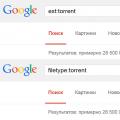 Используем малоизвестные функции Google, чтобы найти сокрытое
Используем малоизвестные функции Google, чтобы найти сокрытое Телефоны Alcatel Мастер коды Секретные коды Фото обзор и интересные видео
Телефоны Alcatel Мастер коды Секретные коды Фото обзор и интересные видео Почему взрываются мобильные телефоны
Почему взрываются мобильные телефоны